ได้มีโอกาสลองเจ้า Ubuntu 5.10 ซึ่งเป็น Linux distribution ที่จะนำมาใช้เป็น Linux TLE รุ่นต่อไปแล้วครับ
ด้วยความสูงสุดกลับสู่สามัญ เจ้า Ubuntu จึงเหลือ Installation CD เพียงแผ่นเดียวเท่านั้น โดยให้เฉพาะโปรแกรมพื้นฐานมา และมี GUI Desktop เพียงตัวเดียว คือ GNOME
หลังจาก download ไฟล์ .iso มาเสร็จเรียบร้อยก็ install โดย write ลง CD เพื่อทำการ boot ผ่าน CD อีกครั้งเช่นเดียวกับ linux เจ้าอื่น ๆ
หลังจาก install เสร็จแล้ว ก็ boot เข้าไปใน graphical interface โดยอัตโนมัติครับ
เท่าที่ลองใช้ดูปรากฏว่ามีอุปสรรคทางด้านภาษาน้อยมาก ๆ สามารถเพิ่ม keyboard layout ภาษาไทย แล้วพิมพ์ภาษาไทยได้ทันทีโดยไม่ต้องลง font หรือโปรแกรมใด ๆ เพิ่มเลยครับ
เรื่องที่ติดขัดที่เจอเองก็ยังมีอยู่ครับ นั่นก็คือ ยังไม่สามารถ setup wireless network ได้สมบูรณ์ เพราะโปรแกรมไม่มี driver สำหรับ wireless LAN card ที่ผมใช้อยู่ (SMC 2802w PCI wireless) พอลงเสร็จแล้วจึงต้องทำการติดตั้ง ndiswrapper และ driver จากแผ่น CD ลงไป จึงสามารถเชื่อมต่อเข้า internet ได้
อีกปัญหาหนึ่งที่เจอก็คือ โปรแกรมไม่ทำงานกับ Sound card Creative Vibra 128 PCI ขึ้นมาเสียเฉย ๆ คือสามารถ detect เจอแต่ว่าเสียงไม่ออก เท่าที่ตามดูข้อมูลใน internet พบว่าเพิ่งมีปัญหาใน distribution ตัวใหม่นี้เอง (5.04 ไม่เป็นไร) ตอนนี้เพื่อให้ใช้งานได้จึงต้องใช้ sound system on board ไปพลาง ๆ ก่อนซึ่งก็ไม่มีปัญหาอะไรครับ พอ boot เครื่องเสร็จแล้วก็ใช้ได้ทันทีไม่ต้อง setup อะไร
เนื่องจากโปรแกรมที่ให้มามีแต่โปรแกรมหลักเท่านั้นเอง จึงต้องทำการติดตั้งโปรแกรมเพิ่มซึ่งสามารถทำได้โดยผ่าน โปรแกรม Synaptic ซึ่งผู้ใช้ linux ก็คงคุ้นเคยกันดี หรือใช้ผ่าน command line คือ apt-get ก็ได้ สามารถติดตั้ง debian หรือ RPM package ได้
โดยรวมแล้วการ install package ทำได้คล่องตัวกว่า linux TLE เนื่องจากสามารถเลือกไฟล์จาก distribution อื่น ๆ มาเสริมกันได้โดยไม่มีปัญหาเรื่อง dependency มากอย่างใน linux TLE 7.0 แต่คงจะต้องใช้เวลาปรับแต่งมากกว่าอยู่สักหน่อย เพราะต้องหาโปรแกรมมาแต่งไปเรื่อย ๆ ครับ
Saturday, May 27, 2006
Wednesday, May 17, 2006
ซื้อ PDA แถม Phone

เดี๋ยวนี้มองไปมองมา ในท้องตลาดมีแต่ PDA Phone เข้ามาแทนที่ PDA ที่ไม่มี Phone ไปเสียมาก บรรดา PDA รุ่นใหม่ ๆ ที่ออกมาก็เป็นโทรศัพท์มือถือด้วยทั้งนั้น
ถ้า PDA ธรรมดาสูญพันธุ์ไปจริง ผมคงเสียดายเหมือนกัน เพราะ PDA ธรรมดาจอมันใหญ่กว่า และยังคุ้นเคยกับการพกอุปกรณ์ 2 ชิ้นแยกกันมากกว่า
ยังนึกไม่ออกว่าถ้าเจ้า iPAQ 4150 ของผมมันเกิดเดี้ยงไป จะเอารุ่นไหนมาแทนดี?
Saturday, May 13, 2006
Light saber duel video
กะว่าจะหาไฟล์เสียงของ light saber ก็ไปเจอเอา home made video อันนี้ครับ
http://videosift.com/story.php?id=630
ดูสนุกตั้งแต่ต้นจนจบไปเลย
http://videosift.com/story.php?id=630
ดูสนุกตั้งแต่ต้นจนจบไปเลย
ลอง Google Calendar

วันนี้เห็นผลิตภัณฑ์ใหม่ของ Google อีกแล้วครับ เป็นตัว Google calendar
จุดเด่นของ Calendar ตัวนี้ก็คือ สามารถกำหนดให้เป็น public calendar หรือ private calendar ก็ได้ ซึ่งเราสามารถเอา calendar อันอื่น ๆ มา join เป็นปฏิทินอันเดียว ทำให้ดูง่ายขึ้นเยอะสำหรับคนที่ต้องจัดการเวลาโดยอิงกับตารางเวลาของคนอื่นด้วย เปรียบเทียบง่าย ๆ เหมือนกับ แต่ละคนเขียนตารางเวลาใส่ปฏิทินที่เป็นแผ่นใส แล้วก็เอามาวางซ้อนกัน
ถ้าไม่อยากให้ปฏิทินอันไหนแสดงก็สามารถเลือกได้ตามใจชอบครับ
ที่นี่เลย
http://www.google.com/calendar/render
Friday, May 05, 2006
Linux, Bluetooh และ GPRS
สองสามวันก่อน มีโปรโมชั่น GPRS ของ DTAC มาให้ลองเล่นก็เลยทดลองกับ notebook ที่เป็น linux ดูครับ
อาศัยข้อมูลเบื้อต้นจาก www.opentle.org ในหน้า webboard
ขั้นตอนแบ่งออกเป็น
1 สร้าง device block สำหรับ โทรศัพท์มือถือให้สามารถเชื่อมต่อผ่าน bluetooth ได้
เริ่มจาก login เป็น root
ถ้ายังไม่ได้เปิด bluetooth daemon ก็เปิดเสียก่อน
/etc/init.d/bluetooth start
แล้วก็สร้าง block device ด้วยคำสั่ง
mknod /dev/rfcomm0 c 216 0
2 scan หามือถือ
เปิด discoverable ของ bluetooth ในมือถือก่อน
run
hcitool scan
จด bluetooth phone address ที่ได้ ออกมา
แล้วนำไป run ในคำสั่ง
rfcomm bind /dev/rfcomm0 <bluetooth phone="" address=""> 1
ส่วนคำสั่งในการ connect ผมทดลองดูบน command line โดยใช้ pppd สามารถใช้อันนี้ได้ครับ
pppd connect '/usr/sbin/chat -v ABORT "NO CARRIER" "" "AT&F" OK "AT+CGDCONT=1,\"IP\",\"WWW.DTAC.CO.TH\",\"0.0.0.0\",0,0" OK "ATDT*99***1#" CONNECT' disconnect '/usr/sbin/chat -v ABORT "BUSY" "" "\K" "" "+++ATH"' /dev/rfcomm0 defaultroute noauth asyncmap 0 mtu 1500 mru 1500 noipdefault idle 600
แต่พยายามจะเอามาลองกับโปรแกรม kppp แต่ไม่สามารถทำได้เพราะว่า โปรแกรมถามหา username และ password ตลอด (ในส่วนของการ login แบบนี้จะตั้งเป็น option no auth)
เลยลองมาใช้ Network configuration แทนครับ โดยสร้าง connection อันใหม่
ก่อนอื่นสร้าง file option ให้กับ pppd ดังนี้
file /etc/ppp/gprs-options
hide-password
noauth
connect "/usr/sbin/chat -t3 -e -v -f /etc/ppp/gprs-connect"
/dev/rfcomm0
115200
defaultroute
noipdefault
user "user"
usepeerdns
file /etc/ppp/gprs-connect
TIMEOUT 20
ABORT 'BUSY'
ABORT 'NO CARRIER'
ABORT 'NO ANSWER'
'' 'ATZ'
'OK' 'AT&F0'
'OK' 'ATE0v1'
'' 'AT+CSQ'
'OK' 'ATDT*99***1#'
หลังจากนั้นก็สร้าง connection ให้กับ โทรศัพท์ใหม่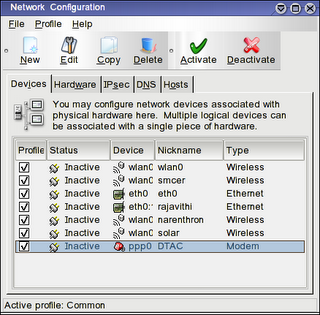
กำหนด device เป็น /dev/rfcomm0
กำหนด Option list ในหน้า Options ให้เป็น file /etc/ppp/gprs-options
แล้วก็กำหนดค่าใน tab Provider พอกด activate ก็ใช้งานได้เลยครับ
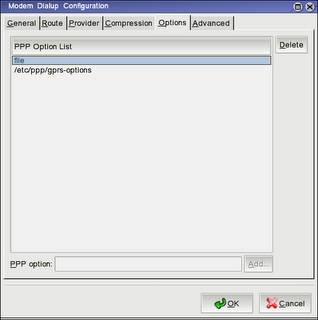

อาศัยข้อมูลเบื้อต้นจาก www.opentle.org ในหน้า webboard
ขั้นตอนแบ่งออกเป็น
1 สร้าง device block สำหรับ โทรศัพท์มือถือให้สามารถเชื่อมต่อผ่าน bluetooth ได้
เริ่มจาก login เป็น root
ถ้ายังไม่ได้เปิด bluetooth daemon ก็เปิดเสียก่อน
/etc/init.d/bluetooth start
แล้วก็สร้าง block device ด้วยคำสั่ง
mknod /dev/rfcomm0 c 216 0
2 scan หามือถือ
เปิด discoverable ของ bluetooth ในมือถือก่อน
run
hcitool scan
จด bluetooth phone address ที่ได้ ออกมา
แล้วนำไป run ในคำสั่ง
rfcomm bind /dev/rfcomm0 <bluetooth phone="" address=""> 1
ส่วนคำสั่งในการ connect ผมทดลองดูบน command line โดยใช้ pppd สามารถใช้อันนี้ได้ครับ
pppd connect '/usr/sbin/chat -v ABORT "NO CARRIER" "" "AT&F" OK "AT+CGDCONT=1,\"IP\",\"WWW.DTAC.CO.TH\",\"0.0.0.0\",0,0" OK "ATDT*99***1#" CONNECT' disconnect '/usr/sbin/chat -v ABORT "BUSY" "" "\K" "" "+++ATH"'
แต่พยายามจะเอามาลองกับโปรแกรม kppp แต่ไม่สามารถทำได้เพราะว่า โปรแกรมถามหา username และ password ตลอด (ในส่วนของการ login แบบนี้จะตั้งเป็น option no auth)
เลยลองมาใช้ Network configuration แทนครับ โดยสร้าง connection อันใหม่
ก่อนอื่นสร้าง file option ให้กับ pppd ดังนี้
file /etc/ppp/gprs-options
hide-password
noauth
connect "/usr/sbin/chat -t3 -e -v -f /etc/ppp/gprs-connect"
/dev/rfcomm0
115200
defaultroute
noipdefault
user "user"
usepeerdns
file /etc/ppp/gprs-connect
TIMEOUT 20
ABORT 'BUSY'
ABORT 'NO CARRIER'
ABORT 'NO ANSWER'
'' 'ATZ'
'OK' 'AT&F0'
'OK' 'ATE0v1'
'' 'AT+CSQ'
'OK' 'ATDT*99***1#'
หลังจากนั้นก็สร้าง connection ให้กับ โทรศัพท์ใหม่
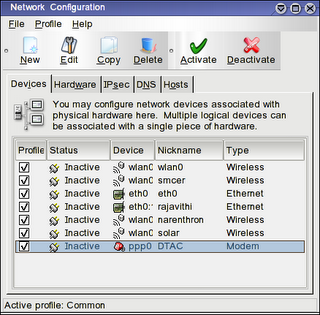
กำหนด Option list ในหน้า Options ให้เป็น file /etc/ppp/gprs-options
แล้วก็กำหนดค่าใน tab Provider พอกด activate ก็ใช้งานได้เลยครับ
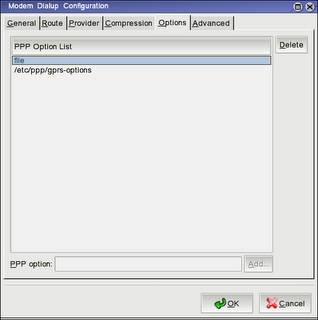

Subscribe to:
Comments (Atom)